数学建模 latex 图片以及表格排版整理(overleaf)
无论是什么比赛,图片和表格的格式都非常重要,这边的重要不只是指规范性,还有抓住评委眼球的能力。
那么怎样抓住评委的眼球?
最重要的一点就是善用图片和表格(当然撰写论文最重要的是逻辑,这个是需要长期的阅读和总结训练的,前期甚至还需要大量的背诵,要记住你的核心不是站在作者角度整理工作,是以读者为核心阐述工作)。
清华大学刘洋老师的一次讲座中提及信息元素的易理解度理论,我感觉说的特别有道理,这里我最前两个信息的表达方式在格式上的应用做一点小小的总结。总结主要是针对数学建模美赛的,发论文期刊和会议大多有自己的格式要求,也有 latex 模板。
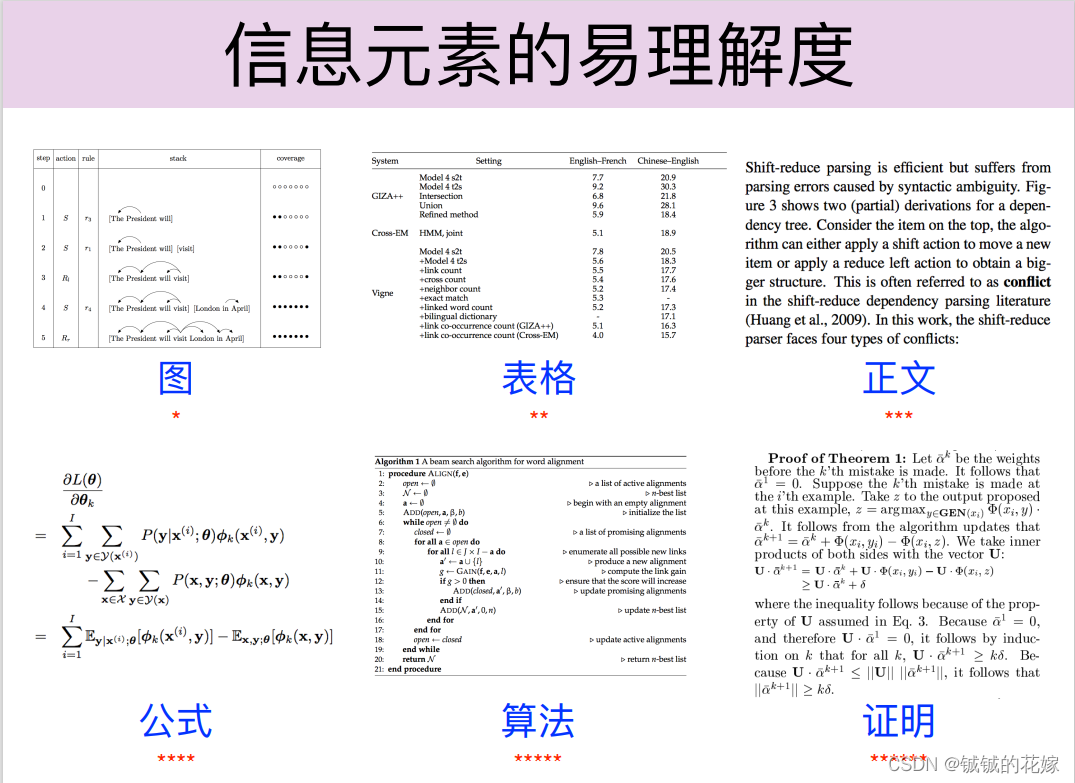
这边我按照三个部分总结了一下,算是网上信息的汇总再加一点自己的实验,实验都是在 overleaf 上做的。
目录
- 1. 图片
- 1.0. 格式
- 图名
- 引用
- 1.1. 图片插入
- 1.2. 并排图片
- 两张图
- 1.3. 图片组合
- 2*2图
- 5张图
- 2+1图
- 2. 表格
- 2.0. 格式
- 2.1. 表格插入
- 2.2. 并排表格
- 2.3. 表格颜色
- 2.4. 合并单元格
- 3. 图片+表格
- 4. 全部代码(可直接食用)
1. 图片
1.0. 格式
图名
-
注意图名需要首字母大写,其他字母小写。
-
可以加入一些注释说明图中的信息,注意不要跟分析结果混淆。
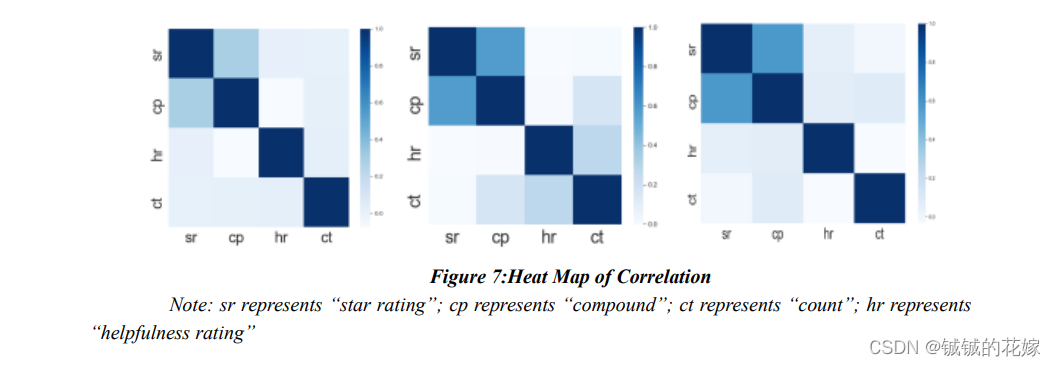
-
图标注一定是在图下面的,如果是word图名下面还需要空一行。
引用
在文字中后面加入图片的引用就能完成。
1.1. 图片插入
在 latex 里,图片表格啥的会乱跑的,因为latex为了让空间最大化利用,会把图片插到刚好能卡住它的位置。因此我们需要引入俩包,并在写图片的时候插入一个**[H]**
\usepackage{graphicx}
\usepackage{float} %固定图片让它别跑[H]
代码如下:
% 图片 -------------------------------------------------------
\subsection{Picture}
\subsubsection{Insert picture directly.}
Here we put the first picture here and named it Figure \ref{modifyheight}. % \ref{图label}
\begin{figure}[H] % [H]别乱跑\centering % 居中\includegraphics[height=3cm]{1.jpg} % =3cm用绝对距离控制高度\caption{Modify picture height} % 图片名\label{modifyheight} % 图label,引用的时候填它
\end{figure}Here we put the second picture here and named it Figure \ref{modifywidth}.
\begin{figure}[H]\centering\includegraphics[width=0.5\linewidth]{1.jpg} % 宽度写linewidth很不错\caption{Modify picture height}\label{modifywidth}
\end{figure}效果图如下:
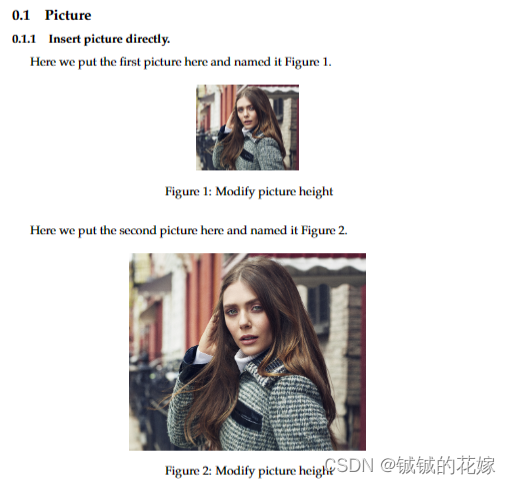
1.2. 并排图片
在写子图代码之前记得加引用包
\usepackage{subfigure} % 子图
两张图
- 底边等高
- 包含子图
- 图片大小不同
代码如下:
\subsection{Insert multiple images}
Here we put 2 pictures on the same line. Figure \ref{sona} and Figure \ref{sonb} belong to Figure \ref{2pic_in_row}.\begin{figure}[H]\centering% 整体居中\subfigure[Here is subfigure1 name]{ %[]里面写子图名字\begin{minipage}[b]{0.48\linewidth} % 子图框架的大小,对比整体\centering % 子图在框架中居中\includegraphics[width=0.3\linewidth]{2.jpg} % 子图的宽度,对比子图框架\label{sona}\par\vspace{0pt} % 子图放到最底下,不然两个不一样高的图的子图名不会像现在一样显示在同一高度,小的那个会飘的很高\end{minipage}}\hfill % 是行意义上的下一个不是列意义\subfigure[Here is subfigure2 name]{\begin{minipage}[b]{0.48\linewidth}\centering\includegraphics[width=\linewidth]{2.jpg}\label{sonb}\par\vspace{0pt}\end{minipage}}\label{2pic_in_row} % 整体图名\caption{Two pictures on same line}
\end{figure}
效果如下:
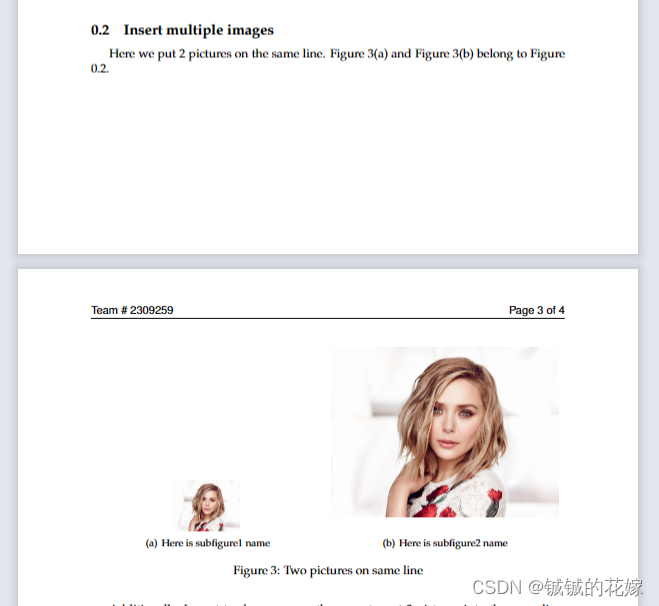
- 底边不等高
- 不用 subfigure
- 图片大小不同
- 拉伸图片(对不起奥妹!!!)
代码如下:
Additionally, I want to show you another way to put 2 pictures into the same line, which are showed in Figure \ref{son21} and Figure \ref{son22}.\begin{figure}[H]\centering\begin{minipage}{0.48\linewidth}\centering\includegraphics[height=7cm,width=0.9\linewidth]{3.jpg} % 固定长宽后会强行拉伸图片\caption{Here is Figures on the same line without subfigure}\label{son21}\end{minipage}\hfill\begin{minipage}{0.48\linewidth}\centering\includegraphics[width=0.9\linewidth]{5.jpg}\caption{Here is Figures on the same line without subfigure}\label{son22}% 没了这句图片底边不等高% \par\vspace{0pt}\end{minipage}
\end{figure}
效果如下:
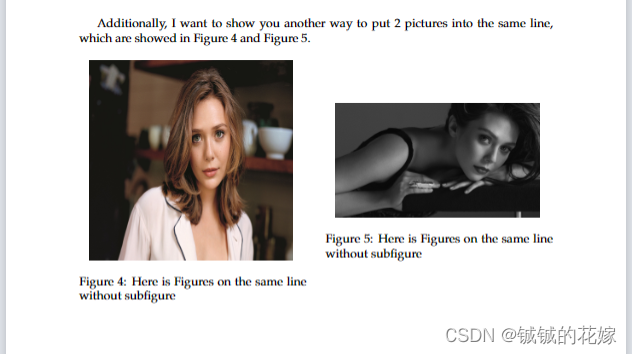
1.3. 图片组合
2*2图
一般建议这边的多图采用长宽比比较接近的,不然的话困难需要强行拉扯图片,实在很丑,有之前的画图做铺垫,这边没啥好解释的。
代码如下:
\subsubsection{2*2}\begin{figure}[H]\centering\begin{minipage}[b]{0.48\linewidth}\centering\includegraphics[width=0.95\linewidth]{6.jpg}\caption{1-1}\label{sse}\end{minipage}\vspace{6pt} % 增大第一列和第二行之间的间距,没它的话第一行的标题直接贴到第二行去了\hfill\begin{minipage}[b]{0.48\linewidth}\centering\includegraphics[width=0.95\linewidth]{2.jpg}\caption{1-2}\label{kmeans}\end{minipage}\qquad % 图片换行\begin{minipage}[b]{0.48\linewidth}\centering\includegraphics[width=0.95\linewidth]{3.jpg}\caption{2-1}\label{dbscan}\end{minipage}\hfill\begin{minipage}[b]{0.48\linewidth}\centering\includegraphics[width=0.95\linewidth]{4.jpg}\caption{2-2}\label{gmm}% \par\vspace{0pt}\end{minipage}
\end{figure}
效果如下:
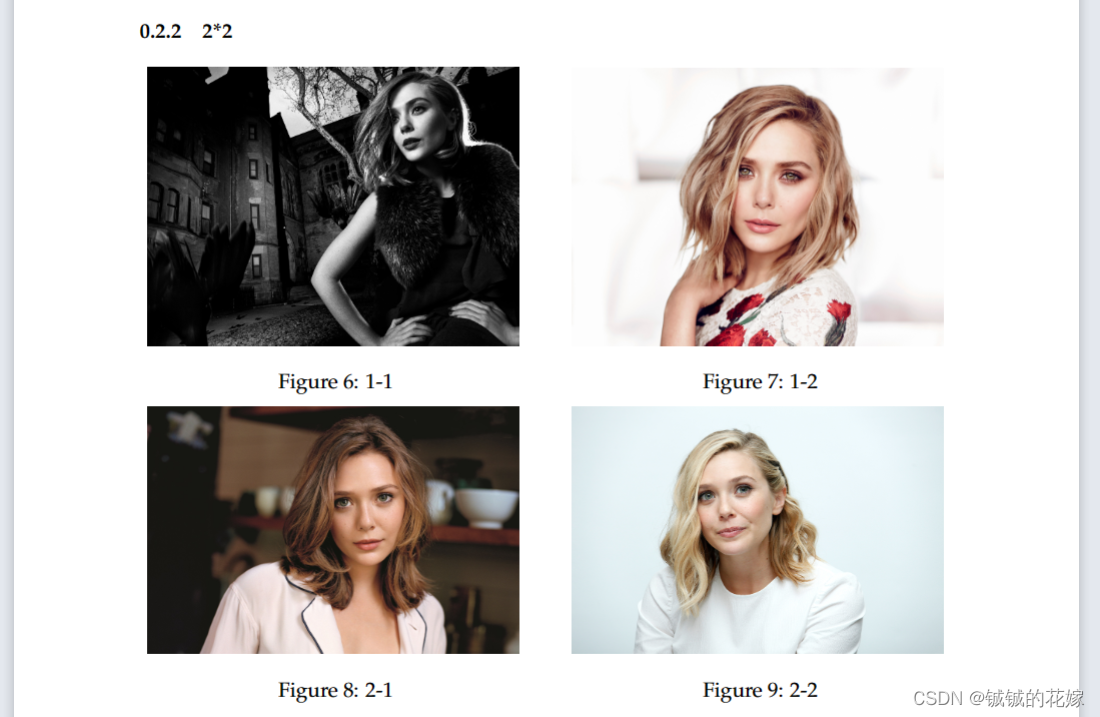
2*2的组合会了,那其他偶数组合总归是有手就行的吧。
5张图
跟楼上类似,但是需要调整图间间距,横向纵向都需要。
代码如下:
\subsubsection{2+3}\begin{figure}[H]\centering\subfigure{\begin{minipage}[b]{0.32\linewidth}\centering\includegraphics[width=0.95\linewidth]{6.jpg}\caption{1-1}\label{sse}\end{minipage}}\hspace{2cm} % 改变间距用的,注意单位,有的单位是不能在hspace用的\subfigure{\begin{minipage}[b]{0.32\linewidth}\centering\includegraphics[width=0.95\linewidth]{2.jpg}\caption{1-2}\label{kmeans}\end{minipage}}\vskip -6pt % 减小列间留白% 空一格也能达到换行效果\subfigure{\begin{minipage}[b]{0.32\linewidth}\centering\includegraphics[width=0.95\linewidth]{3.jpg}\caption{2-1}\label{dbscan}\end{minipage}}\hfill\subfigure{\begin{minipage}[b]{0.32\linewidth}\centering\includegraphics[width=0.95\linewidth]{4.jpg}\caption{2-2}\label{gmm}% \par\vspace{0pt}\end{minipage}}\hfill\subfigure{\begin{minipage}[b]{0.30\linewidth} % 因为不想拉扯图片,只能微调 宽度让它们看起来还算等高\centering\includegraphics[width=0.85\linewidth]{1.jpg}\caption{2-3}\label{debacl}% \par\vspace{0pt}\end{minipage}}
\end{figure}
效果如下:
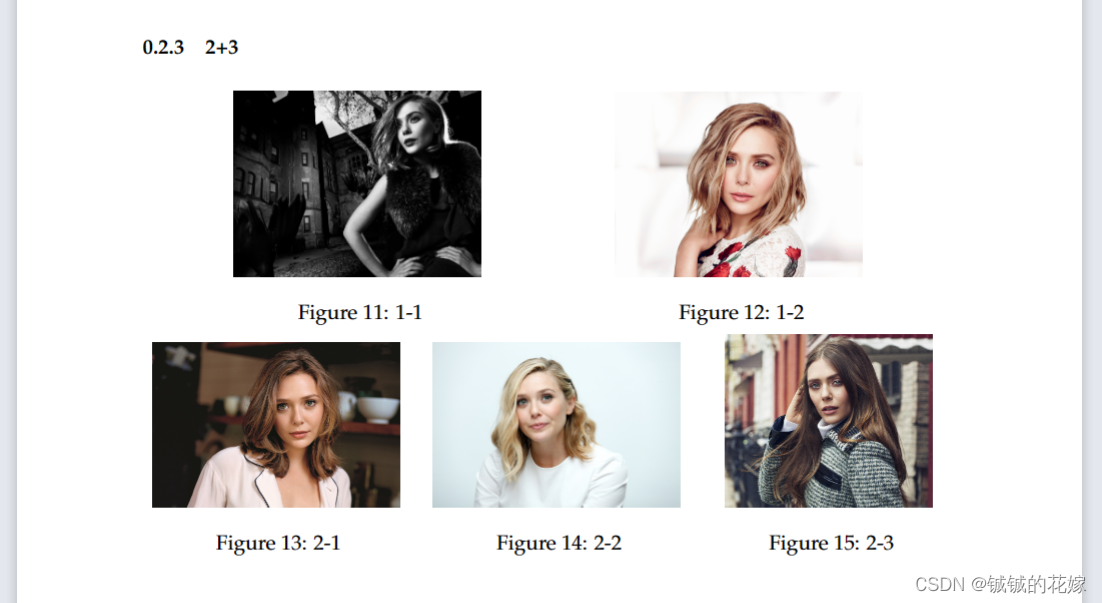
2+1图
这个是在行上面图片数目不一致的情况,如果遇到列上图数目不一致那就要看这个示例了。感觉这个示例也不是特别好,主要是因为 minipage 和 subfigure 的嵌套写的有点迷,因为 subfigure 有点老,在 overleaf 里面它的一些功能没用了,被 subcaption 里的一些东西平替了。评论区路过的大佬可以帮我解答一下,感激不尽~~
代码如下:
\subsubsection{1+2}\begin{figure}[H]\centering\begin{minipage}[b]{0.43\linewidth}\begin{minipage}[b]{\linewidth}\centering\includegraphics[width=\linewidth]{7.jpg}\vspace{-0.75cm} % 手动减小标注和图之间的距离\caption{1-1}\label{sse}\end{minipage}\begin{minipage}[b]{\linewidth}\centering\includegraphics[width=\linewidth]{5.jpg}\vspace{-0.75cm} \caption{1-2}\label{kmeans}\end{minipage}\end{minipage}\subfigure{\begin{minipage}[b]{0.55\linewidth}\centering\includegraphics[width=\linewidth]{1.jpg}\caption{2-1}\label{debacl}% \par\vspace{0pt}\end{minipage}}
\end{figure}
效果如下:
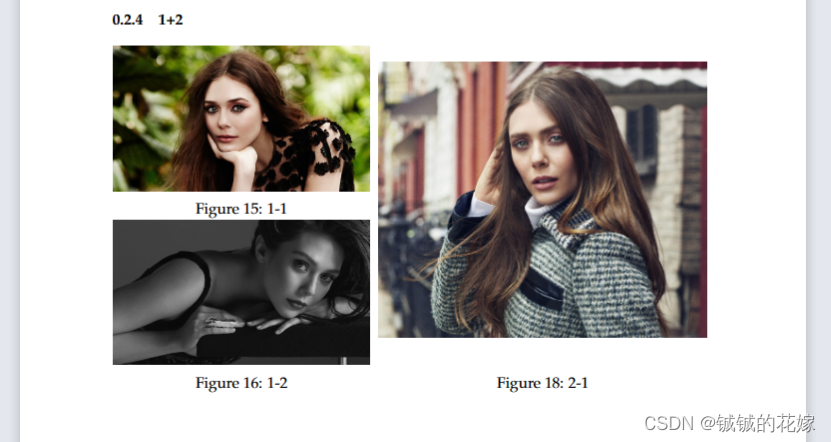
有一说一在美赛中间这样的排版感觉不常用,主要原因是需要一张很长的图片,不然会拉伸变丑;而且美赛中有篇幅限制,如果放这个图可能会占据太多的空间,这样一张图我们完全可以放到一行中解释。
2. 表格
2.0. 格式
- 注意表名需要首字母大写,其他字母小写。
- 表名一定是在表上面的。
2.1. 表格插入
简单插入一个表格示范基本功能:
- 单元格文字位置:左、中、右
- 文字格式:加粗、斜体、下划线
- 文字颜色:rgb模式
\textcolor[rgb]{[0,1], [0,1], [0,1]}{文字} - 单元格颜色:
rowcolor,cellcolor - 插入公式:$$
- 单元格格式:换行
\makecell[居中情况]{第1行内容 \\ 第2行内容 \\ 第3行内容 ...}
为了能单元格换行:
\usepackage{makecell} % 单元格内换行
表格代码如下:
\section{Table}\subsection{Insert table directly}
\begin{tabular}{|l|c|r|} % 注意表中居中,放左,放右\hline
\textbf{OS} & \textit{Release} & \underline{Editor}\\\hline % 加粗(ctrl b),斜体(ctrl i),下划线\rowcolor{Lavender}Windows & MikTeX & TexMakerX \\\hline % 整行换色
Unix/Linux & \textcolor[rgb]{0.3176,0.4375,0.7734}{teTeX} & Kile \\ % 变颜色\hline
\makecell[l]{1. Mac OS\\ 2. Mac os \\ 3. mac \\ os} & MacTeX & $TeXShop + x_i$ \\ % 行内换行 + 公式\hline
\cellcolor {Lavender}General & TeX Live & TeXworks \\ % 单元格颜色\hline
\end{tabular}
效果如下:
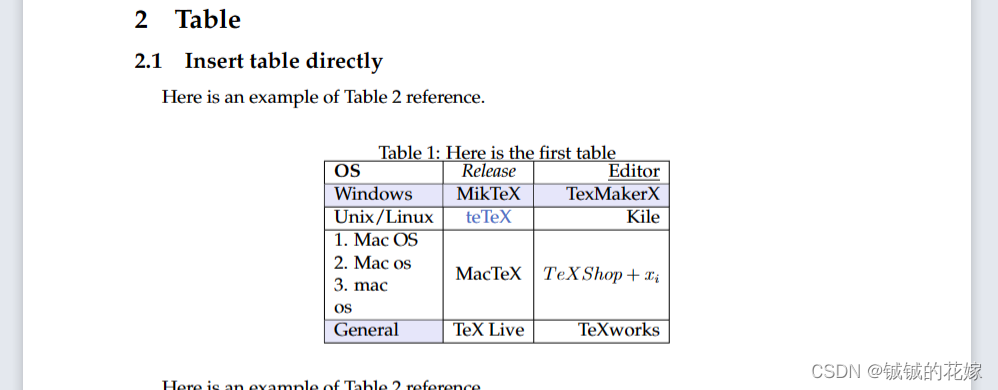
稍微改下,虽然这里有点奇怪,但是在没那么多花里胡哨的东西的时候,三线表还是顶的:
Here is an example of Table \ref{table11} reference.
\begin{table}[H]\centering\caption{Here is the first table}\label{table11} % 紧跟caption,不然可能表的标号和文本中的标号不一样\begin{tabular}{lcr} % 注意表中居中,放左,放右\toprule[2pt]\textbf{OS} & \textit{Release} & \underline{Editor}\\\hline % 加粗(ctrl b),斜体(ctrl i),下划线\rowcolor{Lavender}Windows & MikTeX & TexMakerX \\ % 整行换色Unix/Linux & \textcolor[rgb]{0.3176,0.4375,0.7734}{teTeX} & Kile \\ % 变颜色\makecell[l]{1. Mac OS\\ 2. Mac os \\ 3. mac \\ os} & MacTeX & $TeXShop + x_i$ \\ % 行内换行 + 公式\cellcolor {Lavender}General & TeX Live & TeXworks \\ % 单元格颜色\bottomrule[2pt]\end{tabular}
\end{table}
效果如下:
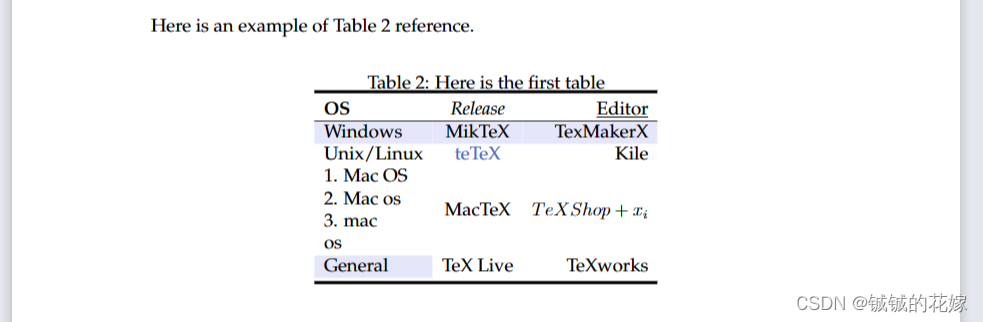
2.2. 并排表格
这里就需要我们万金油 minipage 了:
\subsection{Two tables in the same line}\begin{table}[H]\centering\begin{minipage}{0.45\linewidth}\centering\caption{Here is the first table}\label{table11}\begin{tabular}{lcr}\toprule[2pt]\textbf{OS} & \textit{Release} & \underline{Editor}\\\hline\rowcolor{Lavender}Windows & MikTeX & TexMakerX \\ Unix/Linux & \textcolor[rgb]{0.3176,0.4375,0.7734}{teTeX} & Kile \\\makecell[l]{1. Mac OS\\ 2. Mac os \\ 3. mac \\ os} & MacTeX & $TeXShop + x_i$ \\\cellcolor {Lavender}General & TeX Live & TeXworks \\\bottomrule[2pt]\end{tabular}\end{minipage}%\qquad\hfill\begin{minipage}{0.45\linewidth}\centering\caption{Here is the first table}\label{table11}\begin{tabular}{lcr}\toprule[2pt]\textbf{OS} & \textit{Release} & \underline{Editor}\\\hline\rowcolor{Lavender}Windows & MikTeX & TexMakerX \\ Unix/Linux & \textcolor[rgb]{0.3176,0.4375,0.7734}{teTeX} & Kile \\\makecell[l]{1. Mac OS\\ 2. Mac os \\ 3. mac \\ os} & MacTeX & $TeXShop + x_i$ \\\cellcolor {Lavender}General & TeX Live & TeXworks \\\bottomrule[2pt]\end{tabular}\end{minipage}
\end{table}
效果如下:
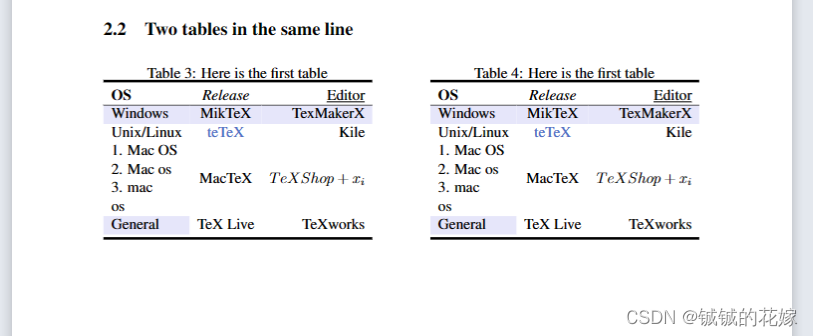
2.3. 表格颜色
我们之前说过整行换颜色,但是真正比赛的时候这样一行一行打还是比较麻烦的,所以有:\rowcolors [<commands>]{<row>}{<odd-row color >}{<even-row color >}
这里的 row 参数是起始行数,odd-row color 表示奇数行颜色,even-row color 表示偶数行颜色如:\rowcolors{1}{blue!20}{blue!10} 表示从第一行开始,奇数行为蓝色20%,偶数行为蓝色10%。
需要注意的是这里需要加入新包:
\usepackage[table]{xcolor}
\definecolor{mygray}{gray}{0.90} % 顺便定义一个颜色
这个包应用广泛,如果直接用可能会报错,因为在其他宏包种也被调用了:
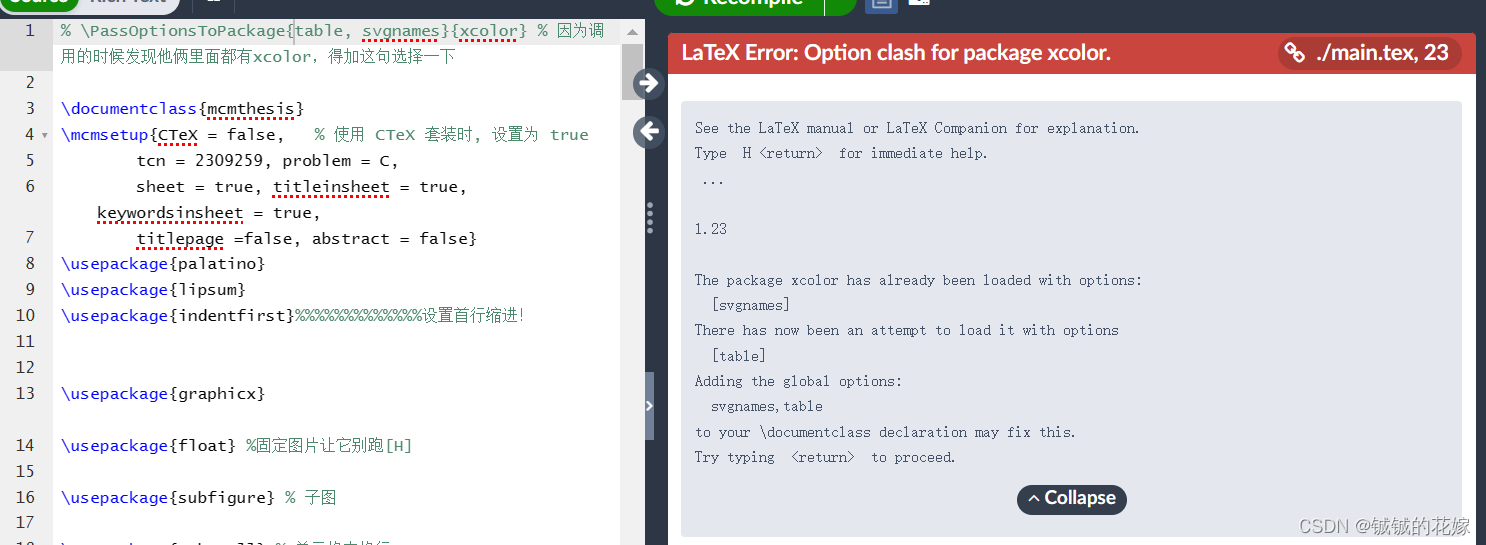
比如我这里就跟 sygnames 重复了,那就需要在最前面加一个:
\PassOptionsToPackage{table, svgnames}{xcolor} % 因为调用的时候发现他俩里面都有xcolor,得加这句选择一下
变成全局的
接下来再写:
\subsection{Table color}\begin{table}[H]\centering\caption{Here is the first table}\label{table11}\rowcolors{2}{mygray}{white}\begin{tabular}{ccc}\toprule[2pt]\textbf{OS} & \textbf{Release} & \textbf{Editor}\\\hlineindows & MikTeX & TexMakerX \\ Unix/Linux & teTeX & Kile \\Mac OS & MacTeX & TeXShop \\General & TeX Live & TeXworks \\ \bottomrule[2pt]\end{tabular}
\end{table}
效果如下:
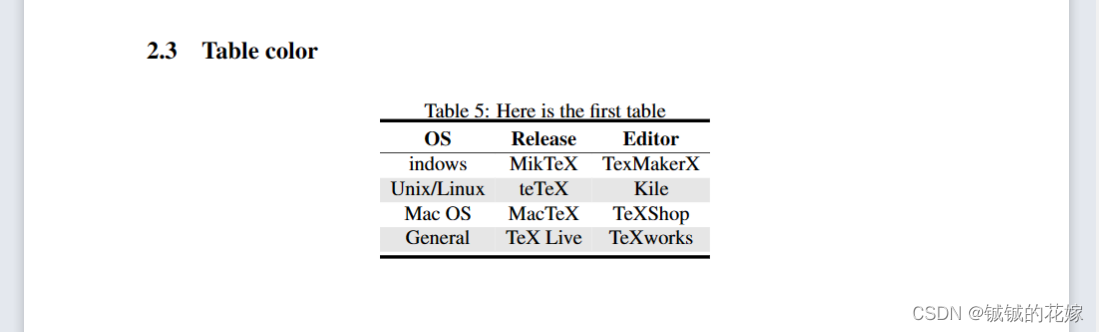
2.4. 合并单元格
主要就是行合并和列合并,解释下几个点:
- \multirow{2}{*}{随便} 合并内容为 随便 的 2 行。
- \multicolumn{4}{|c}{随便} 合并内容为随便的 4 列,并居中显示内容且在左边加入一杠。
- \multicolumn{4}{|c|}{\multirow{2}*{随便}} 合并内容为随便的 4 列 2 行。
- 被合并的单元格用 ~ 填充,或者不填充区别如下:
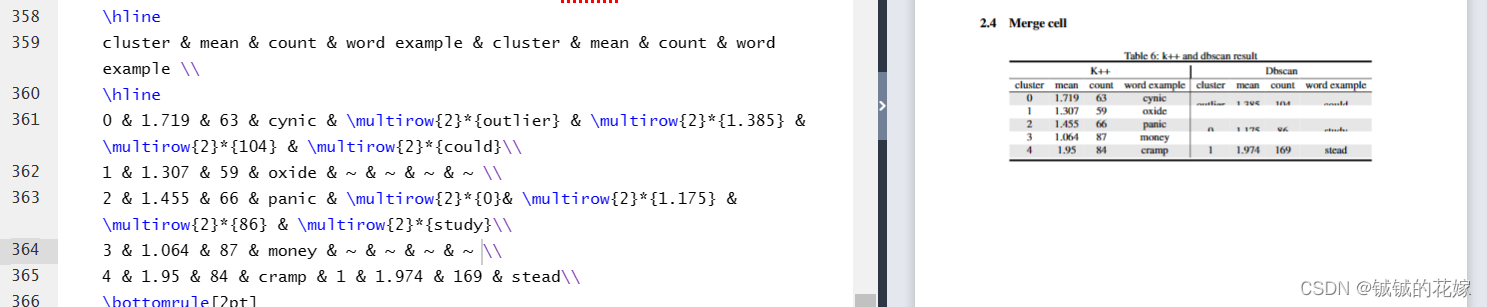

因为颜色效果不佳,这段不用颜色了(主要是右边那四列颜色不会调):
\subsection{Merge cell}\begin{table}[!ht]\centering\label{clusterrrrr}\caption{k++ and dbscan result} % \rowcolors{2}{mygray}{white!0}\begin{tabular}{cccc|cccc}\toprule[2pt]\multicolumn{4}{c|}{K++} & \multicolumn{4}{|c}{Dbscan} \\ % 4列融合,中间加杠\hline cluster & mean & count & word example & cluster & mean & count & word example \\\hline 0 & 1.719 & 63 & cynic & \multirow{2}*{outlier} & \multirow{2}*{1.385} & \multirow{2}*{104} & \multirow{2}*{could}\\1 & 1.307 & 59 & oxide \\ 2 & 1.455 & 66 & panic & \multirow{2}*{0}& \multirow{2}*{1.175} & \multirow{2}*{86} & \multirow{2}*{study}\\ 3 & 1.064 & 87 & money\\ 4 & 1.95 & 84 & cramp & 1 & 1.974 & 169 & stead\\ \bottomrule[2pt]\end{tabular}
\end{table}
效果如下:
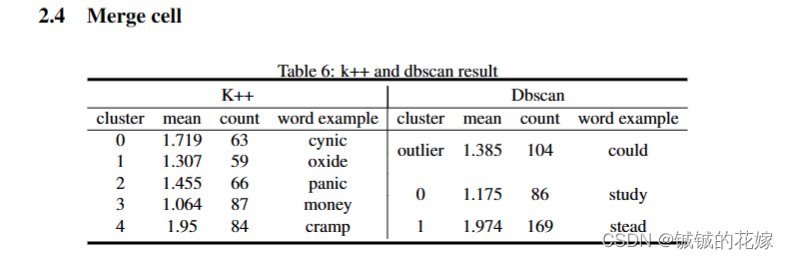
3. 图片+表格
实际上就是之前的知识的组合:
\section{Picture \& table}
\begin{table}[H]\centering\begin{minipage}[c]{0.48\linewidth}\centering\caption{Here is the first table}\label{table11}\rowcolors{2}{mygray}{white}\begin{tabular}{ccc}\toprule[2pt]\textbf{OS} & \textbf{Release} & \textbf{Editor}\\\hlineindows & MikTeX & TexMakerX \\ Unix/Linux & teTeX & Kile \\Mac OS & MacTeX & TeXShop \\General & TeX Live & TeXworks \\ \bottomrule[2pt]\end{tabular}\end{minipage}\hfill\begin{minipage}[c]{0.48\linewidth}\centering\includegraphics[width=0.95\linewidth]{7.jpg}\caption{1-1}\label{sse}\end{minipage}
\end{table}
效果如下:

4. 全部代码(可直接食用)
把几张图片填上去就能用了:
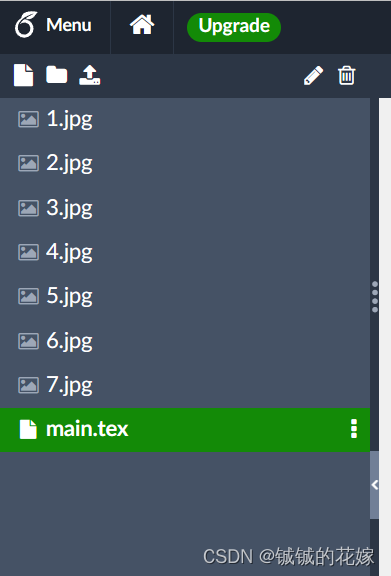
代码如下:
\PassOptionsToPackage{table, svgnames}{xcolor} % 因为调用的时候发现他俩里面都有xcolor,得加这句选择一下
\documentclass{mcmthesis}
\mcmsetup{CTeX = false, % 使用 CTeX 套装时, 设置为 truetcn = 2309259, problem = C,sheet = true, titleinsheet = true, keywordsinsheet = true,titlepage =false, abstract = false}
\usepackage{palatino}
\usepackage{lipsum}
\usepackage{indentfirst}%%%%%%%%%%%%%设置首行缩进!\usepackage{graphicx}
\usepackage{float} %固定图片让它别跑[H]\usepackage{subfigure} % 子图\usepackage{makecell} % 单元格内换行\usepackage[table]{xcolor}
\definecolor{mygray}{gray}{0.90} % 顺便定义一个颜色% \RequirePackage{fontspec}
% \setmainfont{Times New Roman}%%%以上2行用来设字体
\usepackage{times}%%字体设置跟textstudio不一样% 控制页 %%%%%%%%%%%%%%%%%%%%%%%%%%%%%%%%%%%%%%%%%%%%%%%%%%%%%%%%%%%%%%%
% 论文标题
\title{The \LaTeX{} Template for MCM Version \MCMversion} % 修改标题
\date{\today}\begin{document}
\begin{abstract}
% 摘要部分
Here is the main abstract part. \\ Go to the next line.
% 关键词
\begin{keywords}
keyword1; keyword2
\end{keywords}
\end{abstract}% 目录页 %%%%%%%%%%%%%%%%%%%%%%%%%%%%%%%%%%%%%%%%%%%%%%%%%%%%%%%%%%%%%%%%
\maketitle % 控制序列
\tableofcontents % 生成目录
\newpage% 图片 -------------------------------------------------------
\section{Picture}
\subsection{Insert picture directly}
Here we put the first picture here and named it Figure \ref{modifyheight}. % \ref{图label}
\begin{figure}[H] % [H]别乱跑\centering % 居中\includegraphics[height=3cm]{1.jpg} % =3cm用绝对距离控制高度\caption{Modify picture height} % 图片名\label{modifyheight} % 图label,引用的时候填它
\end{figure}Here we put the second picture here and named it Figure \ref{modifywidth}.
\begin{figure}[H]\centering\includegraphics[width=0.5\linewidth]{1.jpg} % 宽度写linewidth很不错\caption{Modify picture height}\label{modifywidth}
\end{figure}\subsection{Insert multiple images}
\subsubsection{1*2}
Here we put 2 pictures on the same line. Figure \ref{sona} and Figure \ref{sonb} belong to Figure \ref{2pic_in_row}.\begin{figure}[H]\centering% 整体居中\subfigure[Here is subfigure1 name]{ %[]里面写子图名字\begin{minipage}[b]{0.48\linewidth} % 子图框架的大小,对比整体\centering % 子图在框架中居中\includegraphics[width=0.3\linewidth]{2.jpg} % 子图的宽度,对比子图框架\label{sona}\par\vspace{0pt} % 子图放到最底下,不然两个不一样高的图的子图名不会像现在一样显示在同一高度,小的那个会飘的很高\end{minipage}}\hfill % 是行意义上的下一个不是列意义\subfigure[Here is subfigure2 name]{\begin{minipage}[b]{0.48\linewidth}\centering\includegraphics[width=\linewidth]{2.jpg}\label{sonb}\par\vspace{0pt}\end{minipage}}\label{2pic_in_row} % 整体图名\caption{Two pictures on same line}
\end{figure}Additionally, I want to show you another way to put 2 pictures into the same line, which are showed in Figure \ref{son21} and Figure \ref{son22}.\begin{figure}[H]\centering\begin{minipage}{0.48\linewidth}\centering\includegraphics[height=7cm,width=0.9\linewidth]{3.jpg} % 固定长宽后会强行拉伸图片\caption{Here is Figures on the same line without subfigure}\label{son21}\end{minipage}\hfill\begin{minipage}{0.48\linewidth}\centering\includegraphics[width=0.9\linewidth]{5.jpg}\caption{Here is Figures on the same line without subfigure}\label{son22}% 没了这句图片底边不等高% \par\vspace{0pt}\end{minipage}
\end{figure}\subsubsection{2*2}\begin{figure}[H]\centering\begin{minipage}[b]{0.48\linewidth}\centering\includegraphics[width=0.95\linewidth]{6.jpg}\caption{1-1}\label{sse}\end{minipage}\vspace{6pt} % 增大第一列和第二行之间的间距,没它的话第一行的标题直接贴到第二行去了\hfill\begin{minipage}[b]{0.48\linewidth}\centering\includegraphics[width=0.95\linewidth]{2.jpg}\caption{1-2}\label{kmeans}\end{minipage}\qquad % 图片换行\begin{minipage}[b]{0.48\linewidth}\centering\includegraphics[width=0.95\linewidth]{3.jpg}\caption{2-1}\label{dbscan}\end{minipage}\hfill\begin{minipage}[b]{0.48\linewidth}\centering\includegraphics[width=0.95\linewidth]{4.jpg}\caption{2-2}\label{gmm}% \par\vspace{0pt}\end{minipage}
\end{figure}\subsubsection{2+3}\begin{figure}[H]\centering\subfigure{\begin{minipage}[b]{0.32\linewidth}\centering\includegraphics[width=0.95\linewidth]{6.jpg}\caption{1-1}\label{sse}\end{minipage}}\hspace{2cm} % 改变间距用的,注意单位,有的单位是不能在hspace用的\subfigure{\begin{minipage}[b]{0.32\linewidth}\centering\includegraphics[width=0.95\linewidth]{2.jpg}\caption{1-2}\label{kmeans}\end{minipage}}\vskip -6pt % 减小列间留白% 空一格也能达到换行效果\subfigure{\begin{minipage}[b]{0.32\linewidth}\centering\includegraphics[width=0.95\linewidth]{3.jpg}\caption{2-1}\label{dbscan}\end{minipage}}\hfill\subfigure{\begin{minipage}[b]{0.32\linewidth}\centering\includegraphics[width=0.95\linewidth]{4.jpg}\caption{2-2}\label{gmm}% \par\vspace{0pt}\end{minipage}}\hfill\subfigure{\begin{minipage}[b]{0.30\linewidth} % 因为不想拉扯图片,只能微调 宽度让它们看起来还算等高\centering\includegraphics[width=0.85\linewidth]{1.jpg}\caption{2-3}\label{debacl}% \par\vspace{0pt}\end{minipage}}
\end{figure}\subsubsection{1+2}\begin{figure}[H]\centering\begin{minipage}[b]{0.43\linewidth}\begin{minipage}[b]{\linewidth}\centering\includegraphics[width=\linewidth]{7.jpg}\vspace{-0.75cm} % 手动减小标注和图之间的距离\caption{1-1}\label{sse}\end{minipage}\begin{minipage}[b]{\linewidth}\centering\includegraphics[width=\linewidth]{5.jpg}\vspace{-0.75cm} \caption{1-2}\label{kmeans}\end{minipage}\end{minipage}\subfigure{\begin{minipage}[b]{0.55\linewidth}\centering\includegraphics[width=\linewidth]{1.jpg}\caption{2-1}\label{debacl}% \par\vspace{0pt}\end{minipage}}
\end{figure}% 表格 -------------------------------------------------------
\section{Table}
\subsection{Insert table directly}Here is an example of Table \ref{table11} reference.
\begin{table}[!ht]\centering\caption{Here is the first table}\label{table11} % 紧跟caption,不然可能表的标号和文本中的标号不一样\begin{tabular}{|l|c|r|} % 注意表中居中,放左,放右\hline\textbf{OS} & \textit{Release} & \underline{Editor}\\\hline % 加粗(ctrl b),斜体(ctrl i),下划线\rowcolor{Lavender}Windows & MikTeX & TexMakerX \\\hline % 整行换色Unix/Linux & \textcolor[rgb]{0.3176,0.4375,0.7734}{teTeX} & Kile \\ % 变颜色\hline\makecell[l]{1. Mac OS\\ 2. Mac os \\ 3. mac \\ os} & MacTeX & $TeXShop + x_i$ \\ % 行内换行 + 公式\hline\cellcolor {Lavender}General & TeX Live & TeXworks \\ % 单元格颜色\hline\end{tabular}
\end{table}Here is an example of Table \ref{table11} reference.
\begin{table}[H]\centering\caption{Here is the first table}\label{table11} % 紧跟caption,不然可能表的标号和文本中的标号不一样\begin{tabular}{lcr} % 注意表中居中,放左,放右\toprule[2pt]\textbf{OS} & \textit{Release} & \underline{Editor}\\\hline % 加粗(ctrl b),斜体(ctrl i),下划线\rowcolor{Lavender}Windows & MikTeX & TexMakerX \\ % 整行换色Unix/Linux & \textcolor[rgb]{0.3176,0.4375,0.7734}{teTeX} & Kile \\ % 变颜色\makecell[l]{1. Mac OS\\ 2. Mac os \\ 3. mac \\ os} & MacTeX & $TeXShop + x_i$ \\ % 行内换行 + 公式\cellcolor {Lavender}General & TeX Live & TeXworks \\ % 单元格颜色\bottomrule[2pt]\end{tabular}
\end{table}\subsection{Two tables in the same line}\begin{table}[H]\centering\begin{minipage}{0.45\linewidth}\centering\caption{Here is the first table}\label{table11}\begin{tabular}{lcr}\toprule[2pt]\textbf{OS} & \textit{Release} & \underline{Editor}\\\hline\rowcolor{Lavender}Windows & MikTeX & TexMakerX \\ Unix/Linux & \textcolor[rgb]{0.3176,0.4375,0.7734}{teTeX} & Kile \\\makecell[l]{1. Mac OS\\ 2. Mac os \\ 3. mac \\ os} & MacTeX & $TeXShop + x_i$ \\\cellcolor {Lavender}General & TeX Live & TeXworks \\\bottomrule[2pt]\end{tabular}\end{minipage}%\qquad\hfill\begin{minipage}{0.45\linewidth}\centering\caption{Here is the first table}\label{table11}\begin{tabular}{lcr}\toprule[2pt]\textbf{OS} & \textit{Release} & \underline{Editor}\\\hline\rowcolor{Lavender}Windows & MikTeX & TexMakerX \\ Unix/Linux & \textcolor[rgb]{0.3176,0.4375,0.7734}{teTeX} & Kile \\\makecell[l]{1. Mac OS\\ 2. Mac os \\ 3. mac \\ os} & MacTeX & $TeXShop + x_i$ \\\cellcolor {Lavender}General & TeX Live & TeXworks \\\bottomrule[2pt]\end{tabular}\end{minipage}
\end{table}\subsection{Table color}\begin{table}[H]\centering\caption{Here is the first table}\label{table11}\rowcolors{2}{mygray}{white}\begin{tabular}{ccc}\toprule[2pt]\textbf{OS} & \textbf{Release} & \textbf{Editor}\\\hlineindows & MikTeX & TexMakerX \\ Unix/Linux & teTeX & Kile \\Mac OS & MacTeX & TeXShop \\General & TeX Live & TeXworks \\ \bottomrule[2pt]\end{tabular}
\end{table}\subsection{Merge cell}\begin{table}[!ht]\centering\label{clusterrrrr}\caption{k++ and dbscan result} % \rowcolors{2}{mygray}{white!0}\begin{tabular}{cccc|cccc}\toprule[2pt]\multicolumn{4}{c|}{K++} & \multicolumn{4}{|c}{Dbscan} \\ % 4列融合,中间加杠\hline cluster & mean & count & word example & cluster & mean & count & word example \\\hline 0 & 1.719 & 63 & cynic & \multirow{2}*{outlier} & \multirow{2}*{1.385} & \multirow{2}*{104} & \multirow{2}*{could}\\1 & 1.307 & 59 & oxide \\ 2 & 1.455 & 66 & panic & \multirow{2}*{0} & \multirow{2}*{1.175} & \multirow{2}*{86} & \multirow{2}*{study}\\ 3 & 1.064 & 87 & money\\ 4 & 1.95 & 84 & cramp & 1 & 1.974 & 169 & stead\\ \bottomrule[2pt]\end{tabular}
\end{table}\section{Picture \& table}
\begin{table}[H]\centering\begin{minipage}[c]{0.48\linewidth}\centering\caption{Here is the first table}\label{table11}\rowcolors{2}{mygray}{white}\begin{tabular}{ccc}\toprule[2pt]\textbf{OS} & \textbf{Release} & \textbf{Editor}\\\hlineindows & MikTeX & TexMakerX \\ Unix/Linux & teTeX & Kile \\Mac OS & MacTeX & TeXShop \\General & TeX Live & TeXworks \\ \bottomrule[2pt]\end{tabular}\end{minipage}\hfill\begin{minipage}[c]{0.48\linewidth}\centering\includegraphics[width=0.95\linewidth]{7.jpg}\caption{1-1}\label{sse}\end{minipage}
\end{table}\end{document}
相关文章:
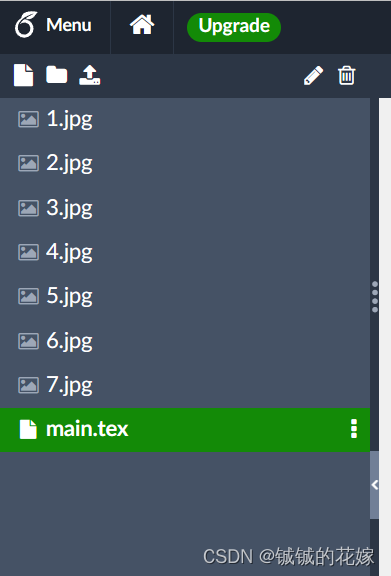
数学建模 latex 图片以及表格排版整理(overleaf)
无论是什么比赛,图片和表格的格式都非常重要,这边的重要不只是指规范性,还有抓住评委眼球的能力。 那么怎样抓住评委的眼球? 最重要的一点就是善用图片和表格(当然撰写论文最重要的是逻辑,这个是需要长期…...

进程优先级(Linux)
目录 优先级VS权限 基本概念 查看系统进程 几个重要信息 PRI and NI PRI vs NI top命令 上限: 详细步骤 下限: 其他概念 优先级VS权限 权限:能or不能 优先级:已经能,但是谁先谁后的问题(CPU资源有…...
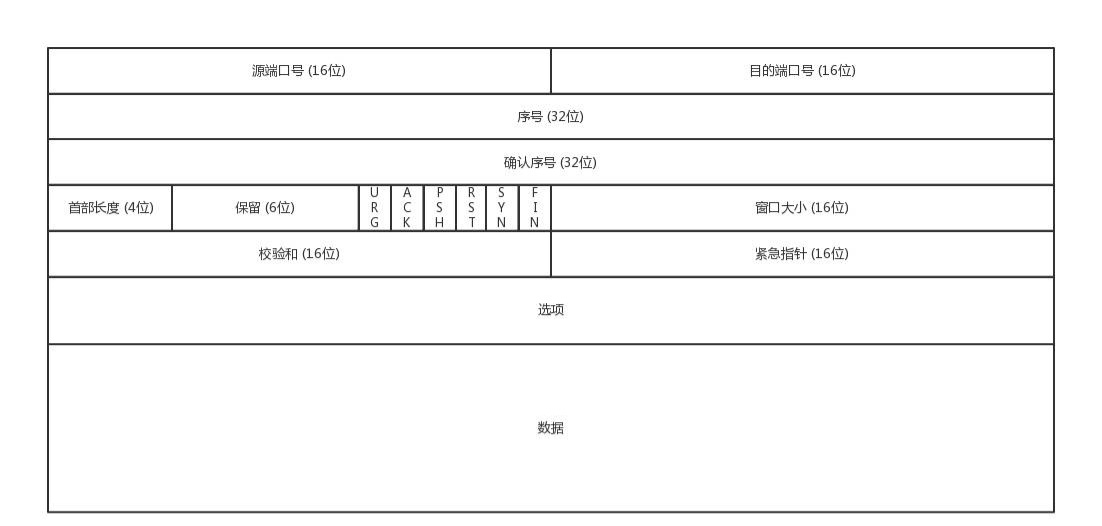
[面试直通版]网络协议面试核心之IP,TCP,UDP-TCP与UDP协议的区别
点击->计算机网络复习的文章集<-点击 目录 前言 UDP TCP 区别小总结 前言 TCP和UDP都是在传输层,在程序之间传输数据传输层OSI模型:第四层TCP/IP模型:第三层关键协议:TCP协议、UDP协议传输层属于主机间不同进程的通信传…...
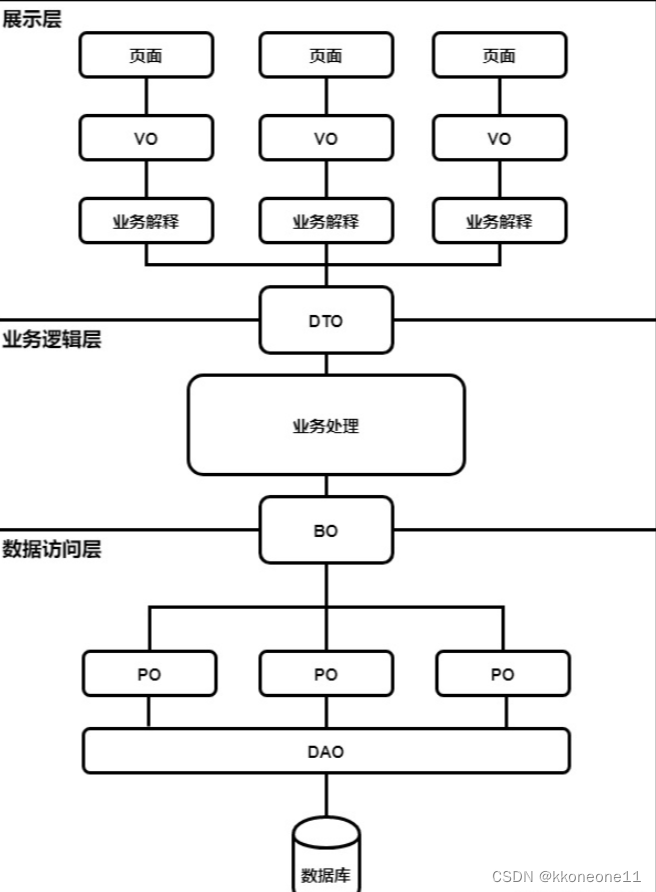
VO,BO,PO,DO,DTO,AO的区别
DTO(Data Transfer Object)数据传输对象 这个传输通常指的前后端之间的传输 1.在前端的时候: 存在形式通常是js里面的对象(也可以简单理解成json),也就是通过ajax请求的那个数据体 2.在后端的时候&…...

JavaSE学习笔记day15
零、 复习昨日 HashSet 不允许重复元素,无序 HashSet去重原理: 先比较hashcode,如果hashcode不一致,直接存储如果hashcode值一样,再比较equals如果equals值为true,则认为完全一样,不存储即去重否则存储 如果使用的是空参构造创建出的TreeSet集合,那么它底层使用的就是自然排序,…...
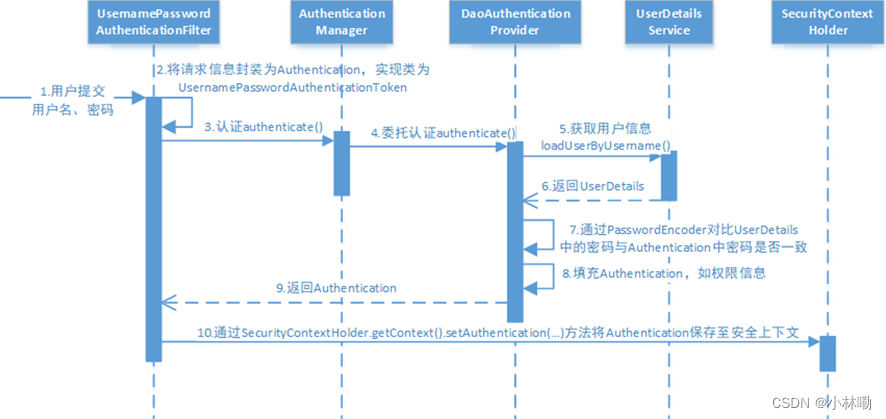
Spring Security认证研究
1.项目中认证的三种方式: 1.统一认证 认证通过由认证服务向给用户颁发令牌,相当于访问系统的通行证,用户拿着令牌去访问系统的资源。 2.单点登录,对于微服务项目,因为包含多个模块,所以单点登录就是使得用户…...

BigKey、布隆过滤器、分布式锁、红锁
文章目录 BigKey发现 BigKey如何删除BigKeyunlinkdelBigKey配置优化布隆过滤器布隆过滤器构建、使用、减少误判布隆过滤器二进制数组,如何处理删除?实现白名单 whitelistCustomer解决缓存穿透分布式锁依赖Redis 分布式锁代码使用红锁POM依赖yaml使用其他redis分布式锁容错率公…...
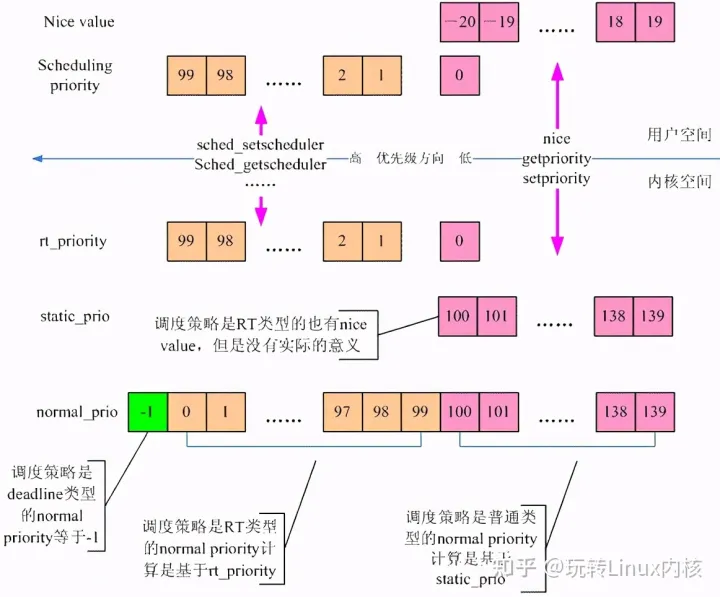
一文让你彻底理解Linux内核调度器进程优先级
一、前言 本文主要描述的是进程优先级这个概念。从用户空间来看,进程优先级就是nice value和scheduling priority,对应到内核,有静态优先级、realtime优先级、归一化优先级和动态优先级等概念。我们希望能在第二章将这些相关的概念描述清楚。…...
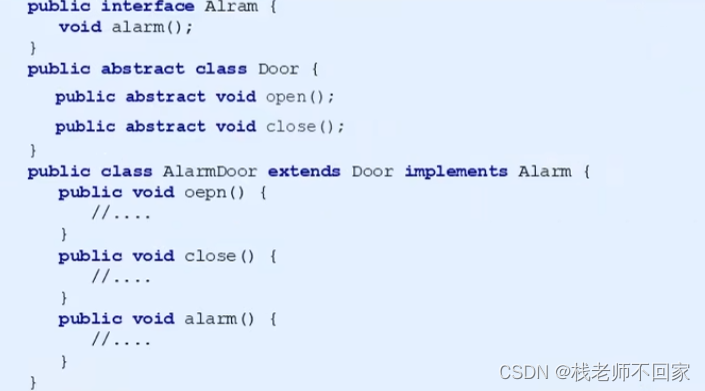
Java 抽象类和接口
文章目录一、抽象类1. 抽象类定义2. 抽象类成员特点二、接口1. 接口概述2. 接口成员特点3. 类和接口的关系4. 抽象类和接口的区别5. 接口案例三、形参和返回值一、抽象类 1. 抽象类定义 在 Java 中,一个没有方法体的方法应该定义为抽象方法,而类中如果…...
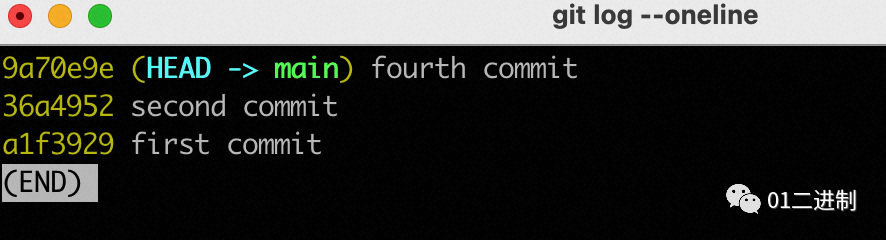
三行代码让你的git记录保持整洁
前言笔者最近在主导一个项目的架构迁移工作,由于迁移项目的历史包袱较重,人员合作较多,在迁移过程中免不了进行多分支、多次commit的情况,时间一长,git的提交记录便混乱不堪,随便截一个图形化的git提交历史…...
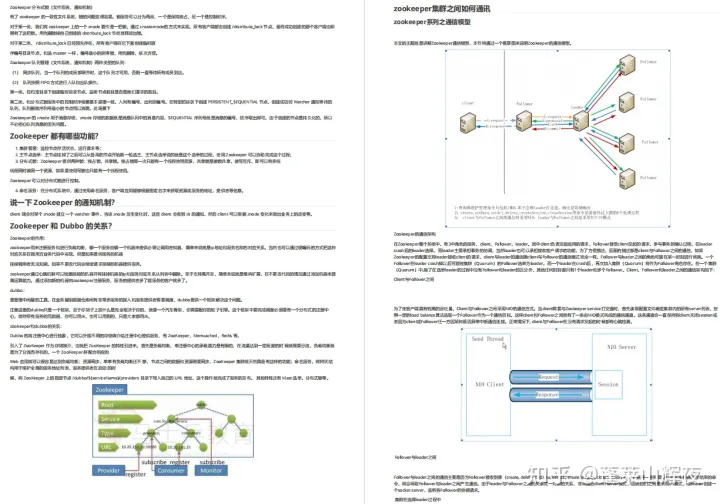
阿里巴巴内网 Java 面试 2000 题解析(2023 最新版)
前言 这份面试清单是今年 1 月份之后开始收集的,一方面是给公司招聘用,另一方面是想用它来挖掘在 Java 技术栈中,还有一些知识点是我还在探索的,我想找到这些技术盲点,然后修复它,以此来提高自己的技术水平…...
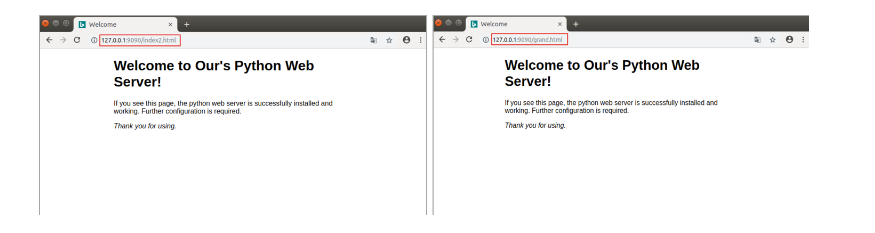
网络应用之静态Web服务器
静态Web服务器-返回固定页面数据学习目标能够写出组装固定页面数据的响应报文1. 开发自己的静态Web服务器实现步骤:编写一个TCP服务端程序获取浏览器发送的http请求报文数据读取固定页面数据,把页面数据组装成HTTP响应报文数据发送给浏览器。HTTP响应报文数据发送完…...

IndexDB 浏览器服务器
IndexDB 浏览器服务器 文章部分内容引用: https://www.ruanyifeng.com/blog/2018/07/indexeddb.html https://juejin.cn/post/7026900352968425486#heading-15 基本概念 数据库:IDBDatabase 对象对象仓库:IDBObjectStore 对象索引࿱…...
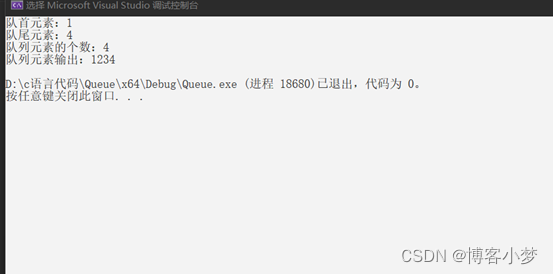
追梦之旅【数据结构篇】——详解C语言实现链队列
详解C语言实现链队列~😎前言🙌整体实现内容分析💞预备小知识🙌1.链队列头文件编写🙌2.链队列功能文件(Queue.c )编写:🙌1)初始化函数实现2)销毁函…...
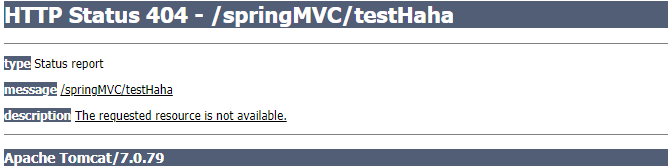
SpringMVC - 13 - SpringMVC执行流程
文章目录1、SpringMVC常用组件2、DispatcherServlet初始化过程a>初始化WebApplicationContextb>创建WebApplicationContextc>DispatcherServlet初始化策略3、DispatcherServlet调用组件处理请求a>processRequest()b>doService()c>doDispatch()d>processDi…...

6091: 斐波那契数列
描述一个斐波那契序列,F(0) 0, F(1) 1, F(n) F(n-1) F(n-2) (n>2),根据n的值,计算斐波那契数F(n)。输入输入数据的第一行为测试用例的个数t,接下来为t行,每行为一个整数n(2≤n≤40)。输出…...
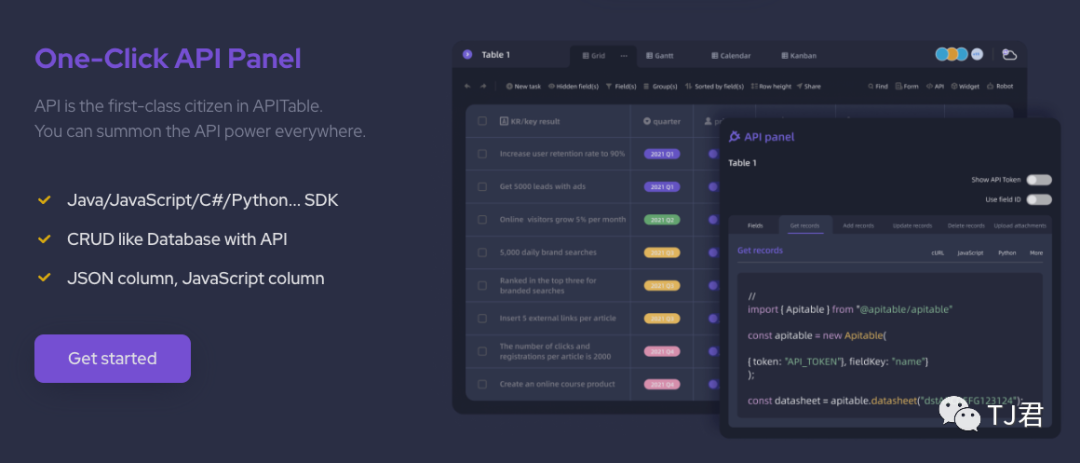
任何人均可上手的数据库与API搭建平台
编写API可能对于很多后端开发人员来说,并不是什么难事儿,但如果您主要从事前端功能,那么可能还是有一些门槛。 那么有没有工具可以帮助我们降低编写API的学习门槛和复杂度呢? 今天就来给大家推荐一个不错的开源工具:…...
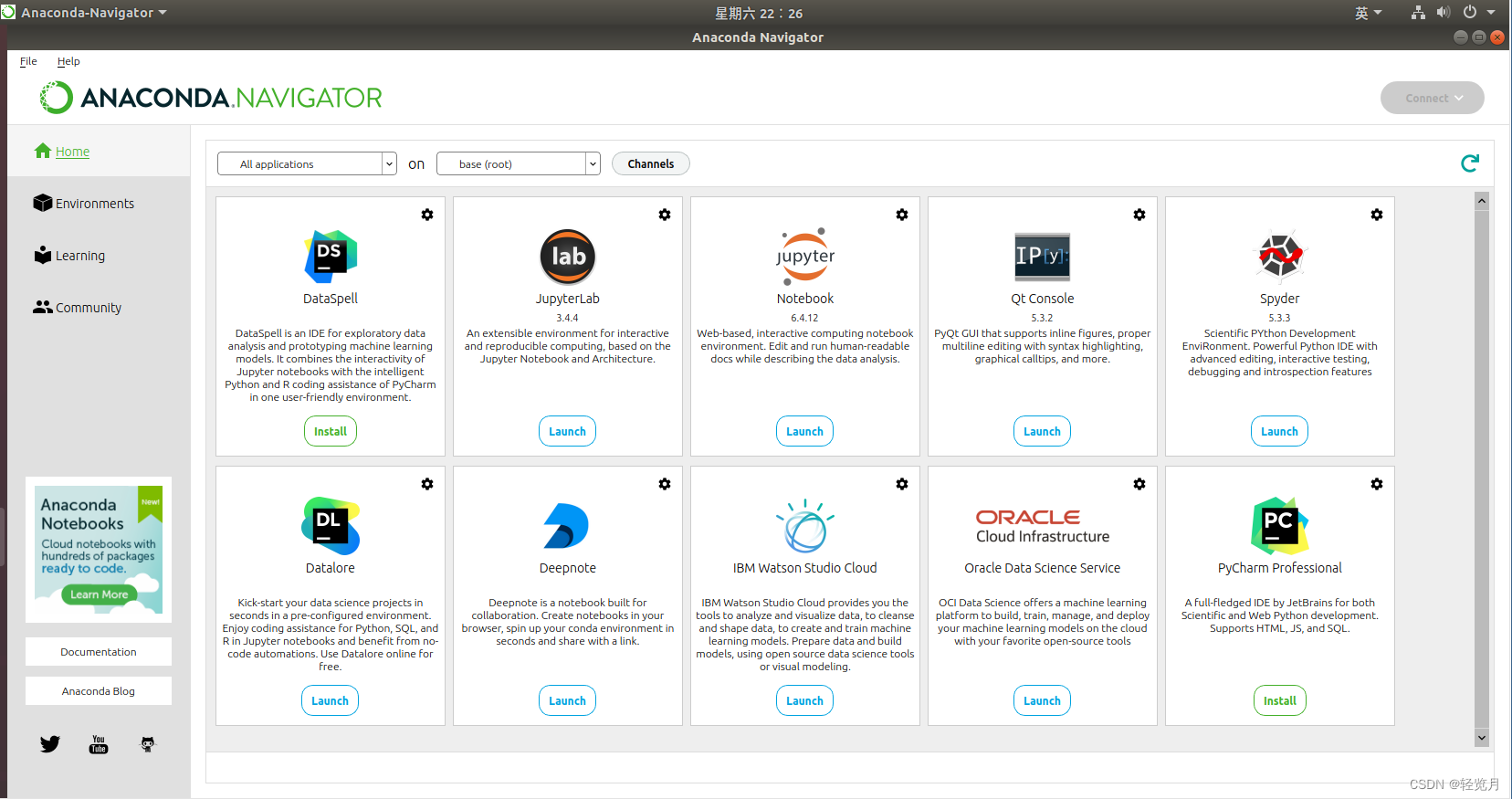
Ubuntu(虚拟机)的Anaconda 及使用
安装Anaconda 使用firefox打开Ananconda网址Anaconda | The Worlds Most Popular Data Science Platform 下载后有.sh文件: Anaconda3-2022.10-Linux-x86_64.sh 进入所在目录打开终端并输入 $ bash Anaconda3-2022.10-Linux-x86_64.sh 然后开始安装。 对于给…...
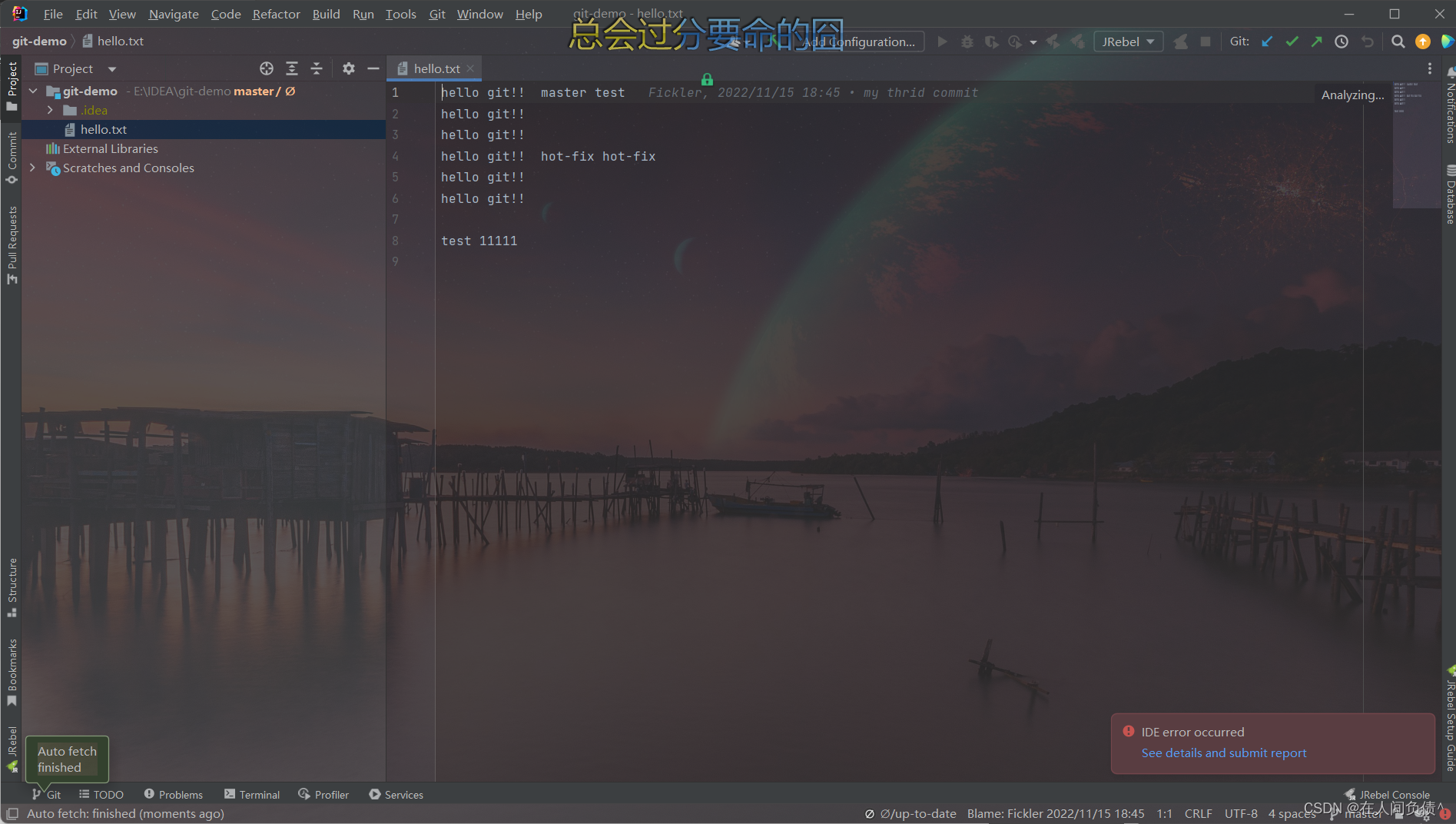
Git ---- IDEA集成 GitHub
Git ---- IDEA集成 GitHub1. 设置 GitHub 账号2. 分享工程到 GitHub3. push 推送本地库到远程库4. pull 拉取远程库到本地库5. clone 克隆远程库到本地1. 设置 GitHub 账号 新版的 IDEA 选择之后会自动登录,就不需要设置 token 了。 如果是老版的 IDEA 的话&…...

opencv提取结构化文本总结
扫描文件表格识别 1.识别结构 situation1 有明确表格结构 1.纠正表格偏移角度(获取最大轮廓,计算最小的矩形,变换坐标截取矩形) 获取面积最大轮廓 _, contours, HIERARCHY cv2.findContours(binary, cv2.RETR_EXTERNAL, cv2…...
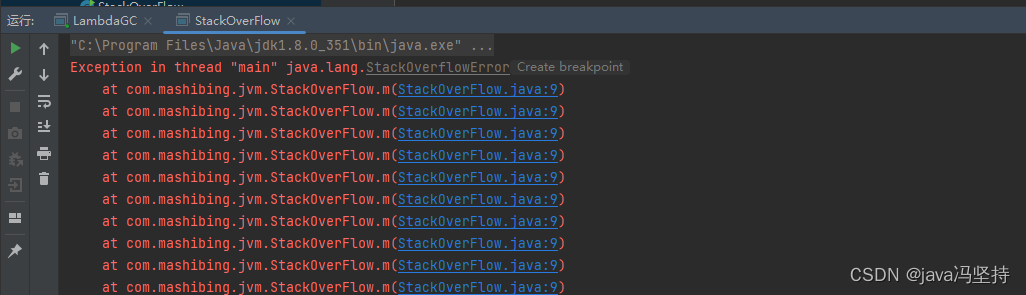
JVM知识体系学习八:OOM的案例(承接上篇博文,可以作为面试中的案例)
文章目录前言一、概述二、案例二三、案例:方法区内存溢出1、代码:LambdaGC.java2、元空间内存溢出日志3、分析4、疑问*****四、案例:直接内存溢出问题(少见)(尽量不说)五、案例:栈内存溢出问题1…...
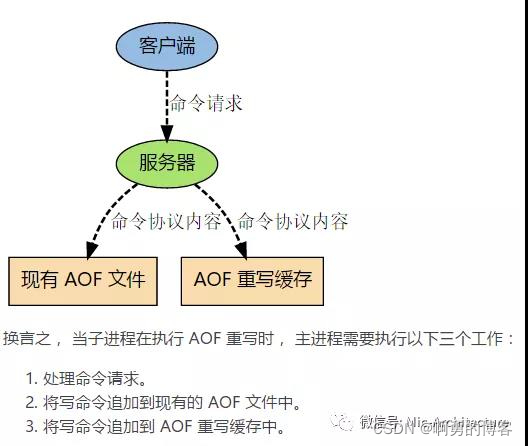
Redis的持久化方式
Redis支持两种方式的持久化,一种是RDB方式、另一种是AOF(append-only-file)方式,两种持久化方式可以单独使用其中一种,也可以将这两种方式结合使用。 •RDB:根据指定的规则“定时”将内存中的数据存储在硬…...
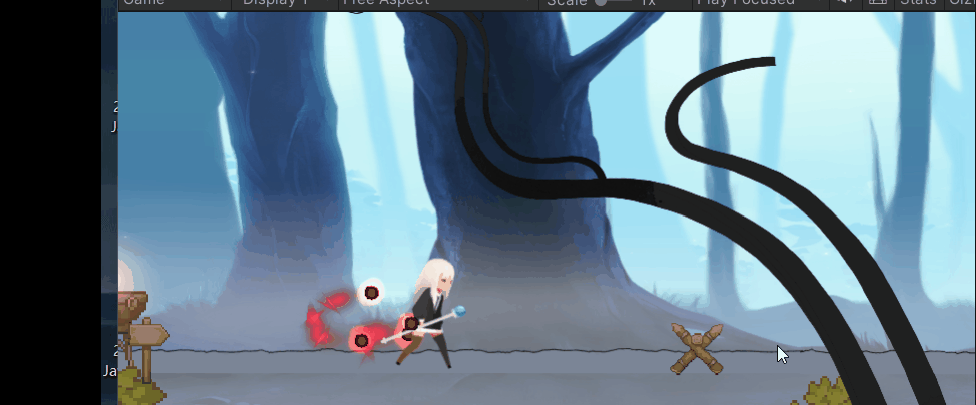
【unity游戏制作-mango的冒险】-4.场景二的镜头和法球特效跟随
👨💻个人主页:元宇宙-秩沅 hallo 欢迎 点赞👍 收藏⭐ 留言📝 加关注✅! 本文由 秩沅 原创 收录于专栏:unity游戏制作 ⭐mango的冒险场景二——镜头和法球特效跟随⭐ 文章目录⭐mango的冒险场景二——镜…...
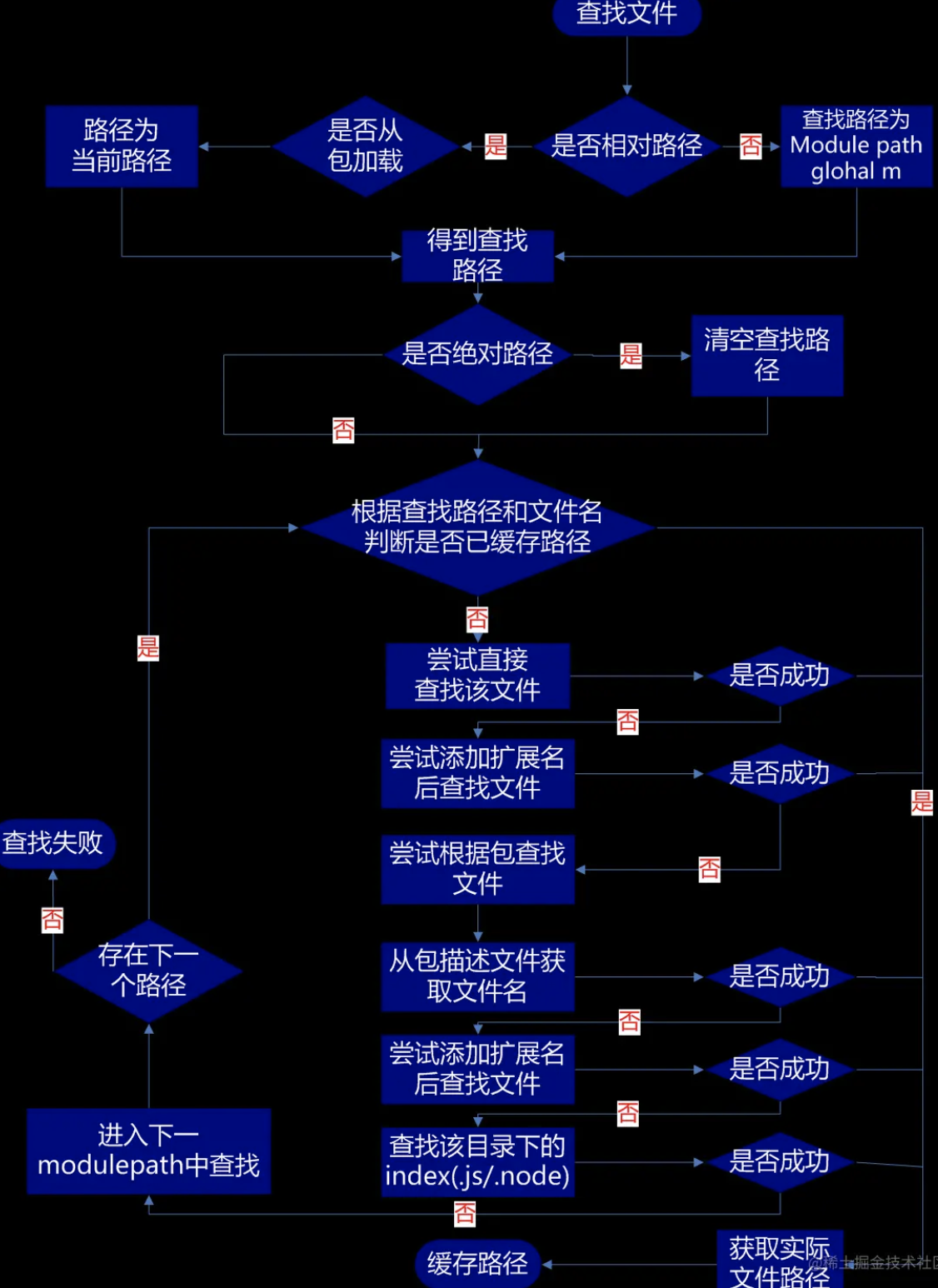
handwrite-1
-------------------- 实现防抖函数(debounce) 防抖函数原理:把触发非常频繁的事件合并成一次去执行 在指定时间内只执行一次回调函数,如果在指定的时间内又触发了该事件,则回调函数的执行时间会基于此刻重新开始计算…...

【一天一门编程语言】Pascal 语言程序设计极简教程
Pascal 语言程序设计极简教程 用 markdown 格式输出答案。 不少于3000字。细分到2级目录。 文章目录 Pascal 语言程序设计极简教程一、Pascal简介1.1 Pascal历史1.2 Pascal的特点1.3 Pascal的应用二、Pascal语言程序设计2.1 Pascal编程环境2.2 Pascal的基本语法2.3 Pascal程序…...

【基础篇0】Linux下ANACONDA与TF-LITE环境配置
0 写在前面:一些摸索与总结 对于Linux系统,我发现不管是电脑x86的Ubuntu还是树莓派arm的raspberry系统,在系统安装完毕后,总是自带一个特定版本的python. 例如我的ubuntu22.04自带的python版本是3.10,而高版本的py…...
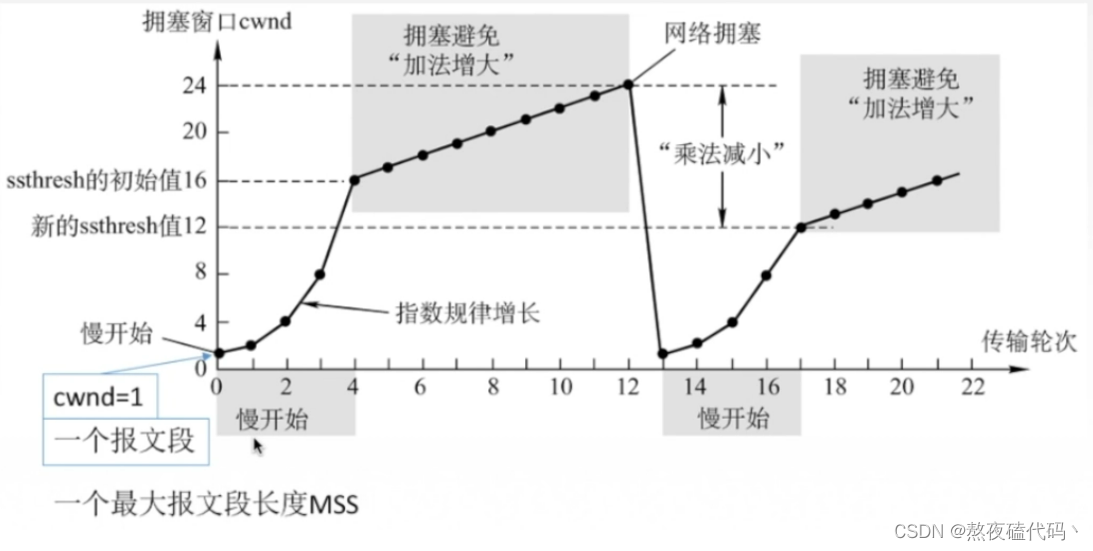
TCP协议原理二
文章目录四、滑动窗口二、流量窗口三、拥塞控制四、滑动窗口 前面我们学习了 确认应答,超时重传,连接管理,这些机制都为我们TCP的可靠性提供了保证,当然在保证TCP的可靠性的同时,传输效率也受到了一定的影响ÿ…...
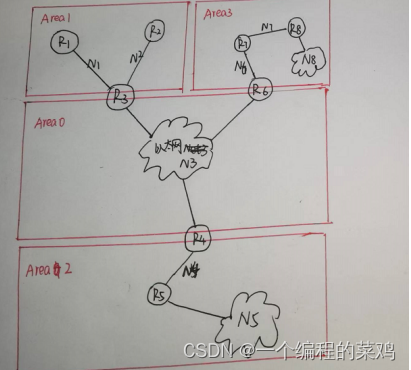
电子科技大学网络协议(TCP/IP作业答案)--网工(五次作业汇总)
目录 作业1:OSI/RM、TCP/IP编址和底层网络技术 作业2:IP地址规划与路由选择 作业3:ARP、IP、ICMP 作业4:UDP、Routing Protocol 作业五 作业1:OSI/RM、TCP/IP编址和底层网络技术 物理地址属于OSI/RM的哪一层&…...

Kubernetes集群声明式文件YAML
一、YAML介绍 YAML 的意思是:仍是一种标记语言,但为了强调这种语言以数据做为中心,而不是以标记语言为重点。是一个可读性高,用来表达数据序列的格式。 二、基本语法 1.低版本缩进时不允许使用Tab键,只允许使用空格…...

为赋能,创共赢~ 〖TFS_CLUB社区〗-〖星荐官计划〗来袭~ 期待各位小伙伴的加入~
文章目录❤️🔥 TFS社区介绍❤️🔥 星荐官计划在直播结束之后,有几位小伙伴跟我说,想法是好的,但是会很难搞。试想一下如果真的是很容易做的事情,那岂不是人人都可以做?正因为难做ÿ…...
